Comment imprimer sur une seule page dans Google Sheets
L'impression d'une feuille de calcul peut être frustrante. Vous passez beaucoup de temps à modifier vos données et à obtenir les informations que vous souhaitez dans les bonnes cellules, pour cliquer uniquement sur le bouton Imprimer et vous retrouver avec un gâchis. Bien que Google Sheets fasse beaucoup de choses correctement lorsqu'il s'agit d'imprimer des feuilles de calcul, vous pouvez toujours constater que vous devez effectuer des ajustements pour créer le produit fini souhaité.
Une chose que vous voudrez peut-être faire est de mettre toute votre feuille de calcul sur une seule page. La simplification des données de cette manière peut faciliter l'absorption des données par votre public. Notre didacticiel ci-dessous vous montrera où trouver le paramètre d'impression dans Google Sheets qui vous permet d'ajuster automatiquement toutes vos données sur une seule feuille de papier lorsque vous l'imprimez.
Comment ajuster une feuille de calcul entière sur une seule page dans Google Sheets
Les étapes de cet article ont été effectuées dans la version de bureau de Google Chrome, mais fonctionnent également dans Firefox et d'autres navigateurs Web de bureau. Ce guide se concentrera spécifiquement sur la mise en forme de votre feuille de calcul entière sur une seule page lors de l'impression dans Google Sheets. Cependant, vous pouvez également choisir d'adapter la page à la largeur de la feuille ou de l'adapter à la hauteur de la feuille si cela rend vos données trop petites.
Étape 1: connectez-vous à Google Drive et ouvrez le fichier Sheets que vous souhaitez imprimer sur une seule page.
Étape 2: cliquez sur le bouton Imprimer dans la barre d'outils au-dessus de la feuille de calcul.

Étape 3: cliquez sur le menu déroulant sous Échelle à droite de la fenêtre.
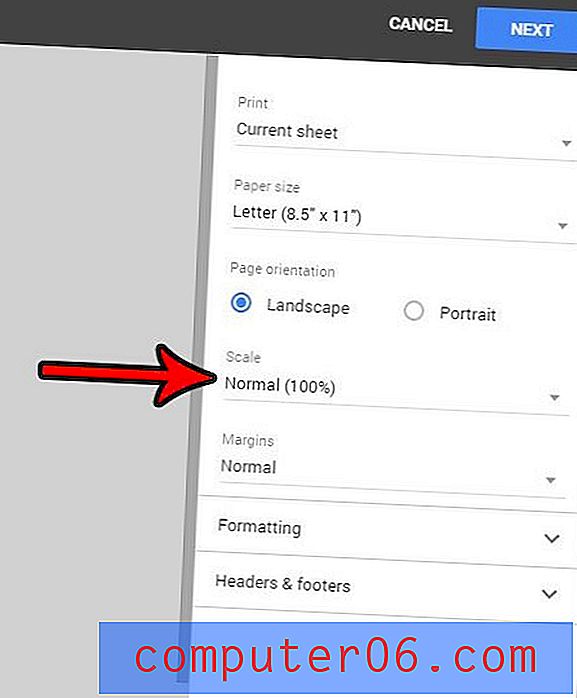
Étape 4: choisissez l'option Ajuster à la page . Si vous ne souhaitez ajuster toutes les colonnes sur une seule page, choisissez l'option Ajuster à la largeur . Si vous souhaitez adapter toutes vos lignes sur une seule page, choisissez l'option Ajuster à la hauteur .
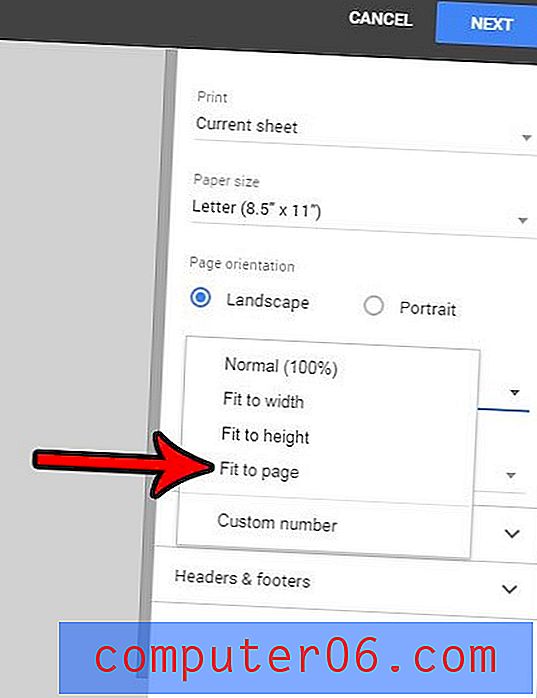
Étape 5: Sélectionnez le bouton Suivant en haut à droite de la fenêtre, puis terminez le travail d'impression.
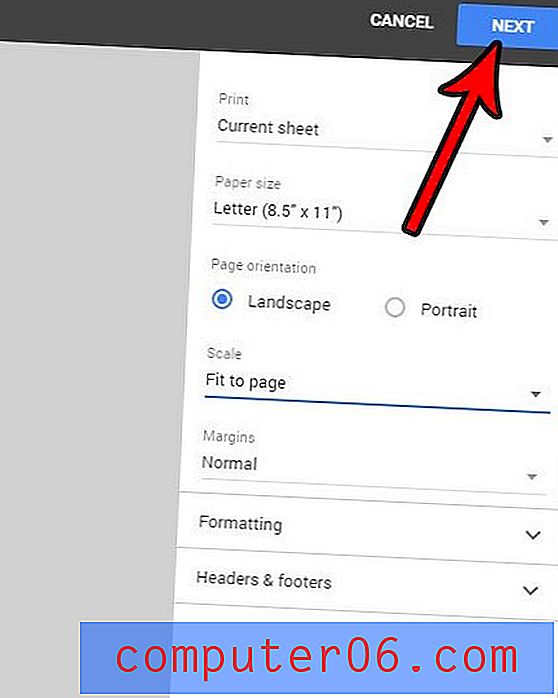
Vos impressions Google Sheets sont-elles souvent mélangées, ce qui rend difficile de savoir quelle feuille est laquelle? Découvrez comment inclure le titre du document en haut de vos pages imprimées et rendre vos feuilles de calcul plus faciles à identifier lorsque vous les regardez sur papier.



